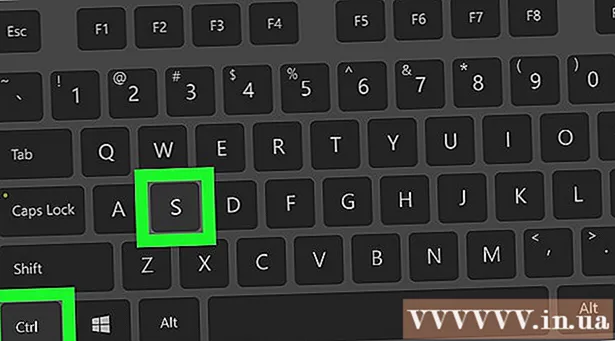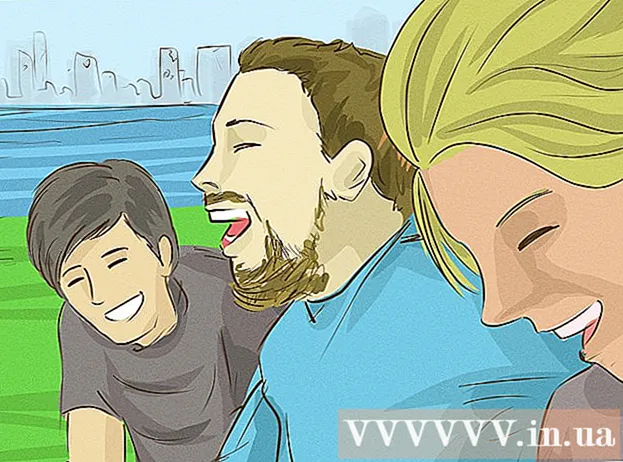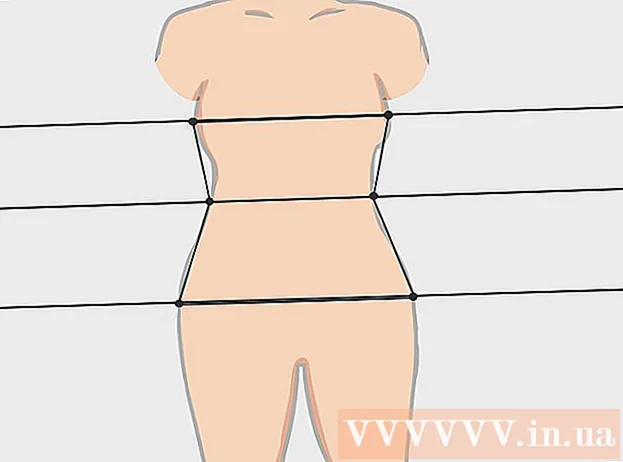Автор:
Lewis Jackson
Жасалған Күн:
11 Мамыр 2021
Жаңарту Күні:
1 Шілде 2024

Мазмұны
Бұл wikiHow сізге Microsoft Word құжатын құпия сөзбен қалай блоктау керектігін үйретеді. Мұны Windows және Mac нұсқаларында Microsoft Word көмегімен жасауға болады, бірақ құжатты OneDrive-да құпия сөзбен құлыптай алмайсыз.
Қадамдар
2-ден 1-әдіс: Windows жүйесінде
Microsoft Word құжатын ашыңыз. Құпия сөз орнатқыңыз келетін Word файлын екі рет басыңыз. Құжат Microsoft Word бағдарламасында ашылады.
- Егер сізде құжат болмаса: Microsoft Word бағдарламасын ашып, нұқыңыз Бос құжат (Бос құжат) және жалғастырмас бұрын құжат жасаңыз.

Басыңыз Файл (Файл). Бұл қойынды Word терезесінің сол жақ жоғарғы бұрышында орналасқан. Мәзір Файл ашылады.
Картаны басыңыз Ақпарат (Ақпарат) терезенің сол жағындағы қосымша бағанның жоғарғы жағында орналасқан.
- Егер сіз басқан кезде ештеңе өзгермесе Ақпарат содан кейін Ақпарат қойындысы ашық болады.

Басыңыз Құжатты қорғаңыз (Құжатты қорғау). Опцияда парақтың жоғарғы жағында құжат атауының астындағы құлып белгісі бар. Ашылмалы мәзір пайда болады.
Басыңыз Құпия сөзбен шифрлау (Құпия сөзбен шифрланған). Опция ашылмалы мәзірдің жоғарғы жағында орналасқан. Терезе ашылады.
Құпия сөзді енгізіңіз. Пайдаланғыңыз келетін құпия сөзді терезенің ортасындағы «Пароль» өрісіне енгізіңіз.
Басыңыз ЖАРАЙДЫ МА қалқымалы терезенің төменгі жағында.
Құпия сөзді қайта енгізіңіз, содан кейін басыңыз ЖАРАЙДЫ МА. Сіз таңдаған құпия сөз расталады. Құжатты жапқаннан кейін, ешкім дұрыс пароль енгізбей оны қайта аша алмайды.
- Құпия сөзді ашпай немесе енгізбестен құжатты жоюға болады.
2-ден 2-әдіс: Mac жүйесінде
Microsoft Word құжатын ашыңыз. Құпия сөз орнатқыңыз келетін Word файлын екі рет басыңыз. Құжат Microsoft Word бағдарламасында ашылады.
- Егер сізде құжат болмаса: Microsoft Word бағдарламасын ашып, нұқыңыз Бос құжат және құжатты бастамас бұрын жасау.
Басыңыз Шолу (Алдын ала қарау) Бұл қойынды Microsoft Word терезесінің жоғарғы жағында орналасқан. Сіз басқан кезде Шолу, терезенің жоғарғы жағындағы қойынды жолының астында құралдар тақтасы пайда болады.
Басыңыз Құжатты қорғаңыз. Құлыппен опция құралдар тақтасының оң жағында орналасқан. Терезе пайда болады.
Құпия сөзді енгізіңіз. Құпия сөзді терезенің жоғарғы жағындағы «Пароль» өрісіне енгізіңіз. Бұл дұрыс құпия сөзді енгізбестен біреудің құжатты ашуына жол бермейді.
- Егер сіз басқалардың құжатты теңшеуіне кедергі жасағыңыз келсе, терезенің төменгі жағындағы мәтін жолына пароль енгізіңіз.
Басыңыз ЖАРАЙДЫ МА қалқымалы терезенің төменгі жағында.
Құпия сөзді қайта енгізіңіз, содан кейін басыңыз ЖАРАЙДЫ МА. Сіз таңдаған құпия сөз расталады. Құжатты жапқаннан кейін, ешкім дұрыс пароль енгізбей оны қайта аша алмайды. жарнама
Кеңес
- Егер сіз Mac жүйесінде құжаттарды ашуға және теңшеуге пароль орнатқыңыз келсе, екі парольдің әр түрлі екендігіне көз жеткізіңіз.
Ескерту
- Егер парольді ұмытып қалсаңыз, құжатты қалпына келтіре алмайсыз.